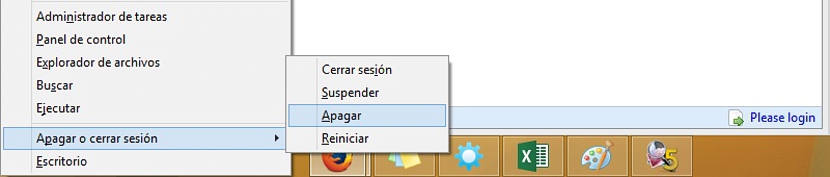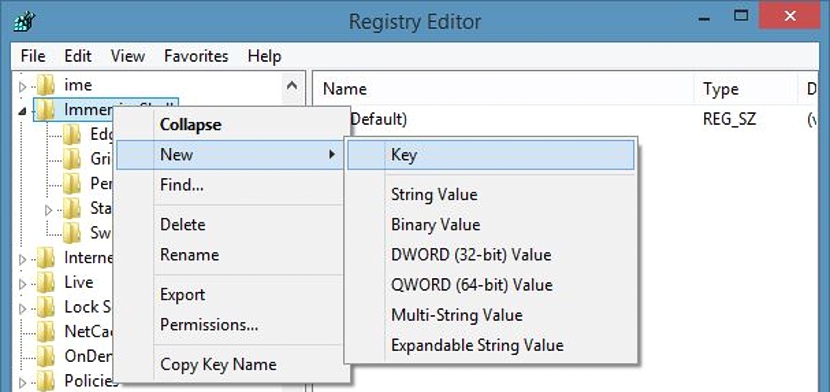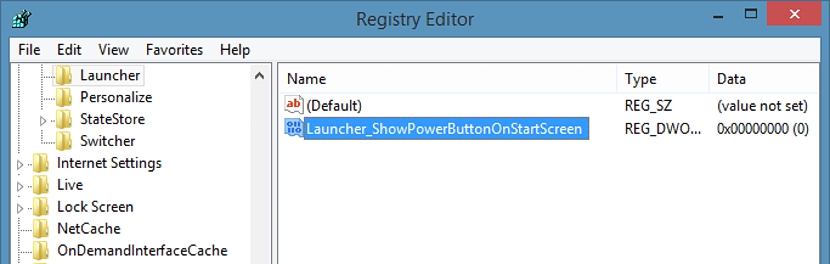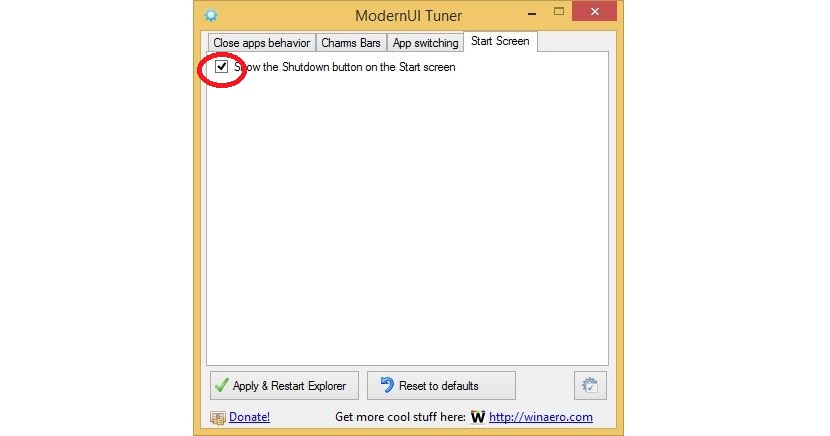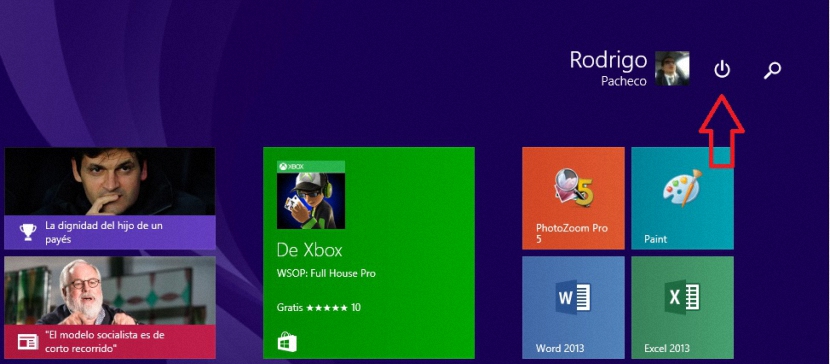
Windows 8.1 שינה צורה בכמה דרכים לאחר פרסום העדכון הראשון; בזכותה הם נאלצו להשתלב כמות נכבדה של תכונות חדשות בממשק של מערכת הפעלה זו, להיות ביניהם, הכפתור מחק שבעיקר נוכל למצוא אותו בצד ימין עליון של מסך הבית.
עכשיו מישהו יכול לנסות הסר את ההתקנה של העדכון הראשון של Windows 8.1 מדוע כפתור זה נעלם, דבר שלא נוח לעשות גם כשיש נוהל לכך. אם תמשיך בפעילות זו, לא תוכל לקבל עדכונים נוספים, כפי שמיקרוסופט הזכירה בחדשות שונות. במאמר זה נזכיר שתי חלופות מתאימות בהן תוכלו להשתמש בכדי שכפתור הכיבוי כבר לא יהיה במקום שהזכרנו לעיל.
שימוש בעורך הרישום כדי להשבית פונקציה זו ב- Windows 8.1
למרות שאנחנו לא שותפים לרעיון של השבת כפתור זה כדי לכבות את Windows 8.1אך בפורומים שונים באינטרנט התבקש עזרה מסוג זה מכיוון שהפונקציה קיימת כאשר אנו משתמשים ב- Win + X מכל סביבה בה אנו נמצאים.
אם זה הצורך והדרישה שלך, אנו ממליצים לך לבצע את הצעדים הבאים כדי להשיג מטרה זו:
- אנו פונים לעבר מכתבה חלונות 8.1
- אנו משתמשים בקיצור המקשים Win + R
- בחלון החלון החדש אנו כותבים: regedit.exe
- החלון של עורך רישום.
- אנו פונים לעבר המסלול הבא.
HKEY_CURRENT_USERS תוכנה מיקרוסופט Windows הנוכחי גרסה מעטפת מעטפת
- לאחר שהגענו, אנו לוחצים עם כפתור העכבר הימני באזור מימין.
- אנו יוצרים מפתח DWORD חדש (32 סיביות) עם השם Launcher_ShowPowerButtonOnStartScreen ואנחנו מקצים את הערך של 0.
- אנו מקבלים את כל החלונות וסוגרים אותם.
בהליך זה שהזכרנו כבר יש לנו מפתח חדש בעורך הרישום שיתכנת מחדש את מערכת ההפעלה שלנו כך שכפתור הכיבוי נעלם. הדבר היחיד שעלינו לעשות כדי שהשינויים ייכנסו לתוקף הוא להפעיל מחדש את מערכת ההפעלה שלנו. אחרי זה, אתה רק צריך לעבור למסך ההתחלה (במקרה שקפצת לשולחן העבודה) ולוואלה, תוכל להתפעל מכך שכפתור מעשי זה כבר נעלם בפינה הימנית העליונה.
השבת את כפתור הכיבוי באמצעות אפליקציות צד שלישי
אמנם נכון שההליך שהוזכר לעיל יכול להיות יעיל, אך ישנם מספר רב של אנשים הם אינם מומחים לטיפול בעורך הרישום ובקודים שלהם; טיפול לא נכון בכל אחד מהם עלול להיות כרוך בפעולה לא יציבה של Windows 8.1, ומסיבה זו הכרחית שתבצע גיבוי של מערכת ההפעלה למקרה שמשהו ישתבש.
אם אינך יודע את הדרך הנכונה ליצור עותק גיבוי של מערכת הפעלה במהדורה חדשה זו של מערכת ההפעלה של מיקרוסופט, אנו ממליצים עיין במאמר בו עסקנו בנושא זה עם תמונות דיסק.
כעת, אם ברצונך לפשט את כל התהליך שהזכרנו לעיל, תוכל להשתמש ביישום צד שלישי. אותו דבר, שיש לו את השם של טיונר ModernUI, אתה יכול הורד מהקישור הבא.
טיונר מודרני מוקדש למספר פונקציות נוספות שתוכלו לנתח במועד אחר, מכיוון שכעת אנו האחראים הבלעדיים לאפשרות להשתמש באחת מתפקידיה, שיעזרו לנו השבת את כפתור הכיבוי ב- Windows 8.1; היישום נייד, לכן עלינו לנסות לאתר אותו איפשהו בכונן הקשיח, כך שהוא לא יימחק בטעות.
ברגע שאנחנו מבצעים את זה אנחנו צריכים לעבור רק לכרטיסייה האחרונה (מסך התחל), שם אנחנו רק צריכים לבטל את התיבה של האפשרות היחידה שנמצאת שם. לאחר שנחיל את השינויים (יתכן שיהיה צורך לבצע את המחשב) נוכל לשים לב שכפתור כיבוי זה כבר לא יהיה במקום בו היינו בעבר.